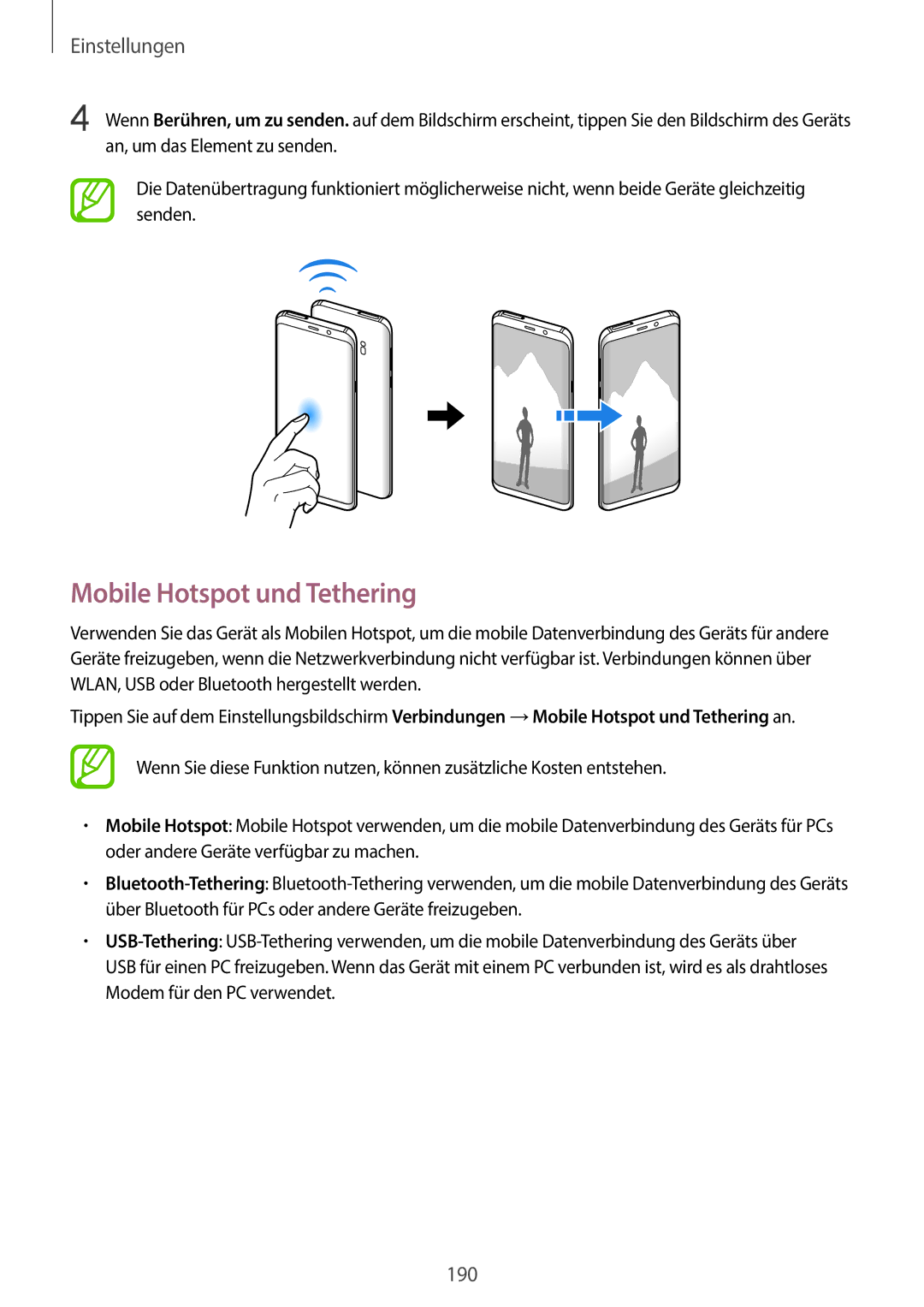Einstellungen
4 Wenn Berühren, um zu senden. auf dem Bildschirm erscheint, tippen Sie den Bildschirm des Geräts an, um das Element zu senden.
Die Datenübertragung funktioniert möglicherweise nicht, wenn beide Geräte gleichzeitig senden.
Mobile Hotspot und Tethering
Verwenden Sie das Gerät als Mobilen Hotspot, um die mobile Datenverbindung des Geräts für andere Geräte freizugeben, wenn die Netzwerkverbindung nicht verfügbar ist. Verbindungen können über WLAN, USB oder Bluetooth hergestellt werden.
Tippen Sie auf dem Einstellungsbildschirm Verbindungen →Mobile Hotspot und Tethering an.
Wenn Sie diese Funktion nutzen, können zusätzliche Kosten entstehen.
•Mobile Hotspot: Mobile Hotspot verwenden, um die mobile Datenverbindung des Geräts für PCs oder andere Geräte verfügbar zu machen.
•
•
190